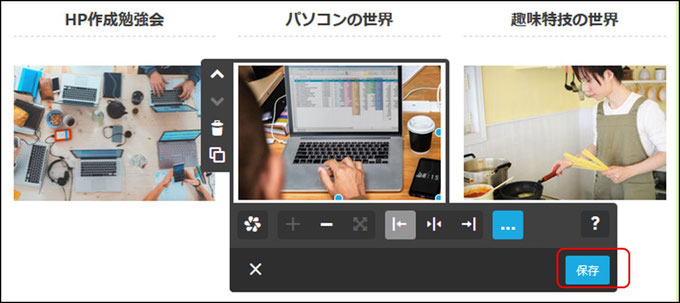カラムに縦横比の異なる大きな画像を挿入すると画像の大きさが不揃になります。
「ありのままに」ページの3つのカラムに指示書に従って画像を挿入すると下図のとおり中央の画像の下端が他の画像より下にはみ出します。
これは挿入した画像の縦横比が異なることに起因します。

6000×4000
3:2

800×600
4:3

481×319
3:2
サイトに画像を挿入する場合は、予めサイズ調整した画像を用意することが望ましいが、Jimdoでは画像を挿入した後、画像の編集機能を使用して調整することができます。
蛇足 Jimdoでは大きな画像をUPしても自動的にその画面に適したサイズに自動調整されます。今回の場合横幅211pxに調整されています。
6000×4000の画像はあまりにも大きすぎるのでネット環境によってはUPに時間を要し効率的ではありません。・・・時間をかけてUPしても211×141に圧縮されます。
ここではJimdoの画像の編集機能を学習しました。
画像を挿入したときの状態
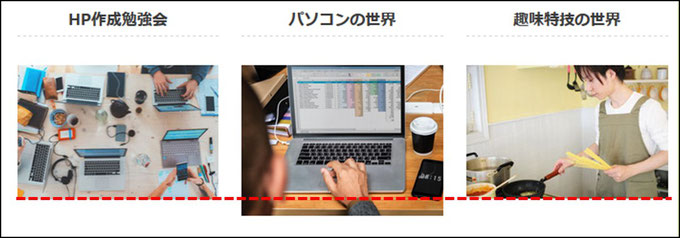
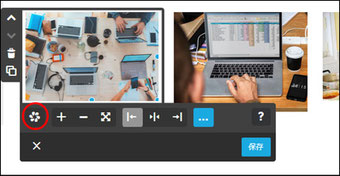
左側の写真の縦横比を調べる
写真を選択し、「画像の編集」をクリックします。
現れた編集画面で「切り抜き」をクリックします。
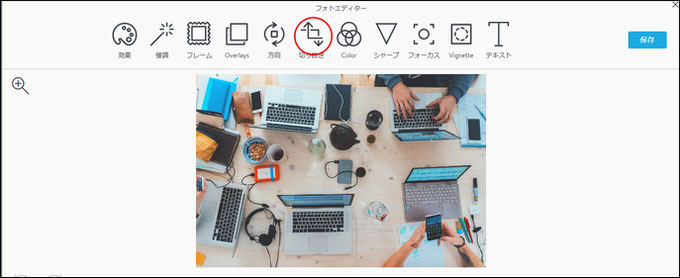
縦横比が3:2であることを確認し、閉じるボタンをクリックする。
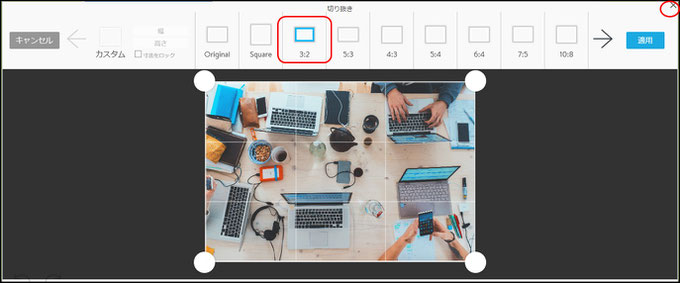
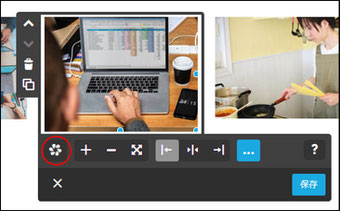
中央の写真を選択し、「画像の編集」をクリックします。
現れた編集画面で「切り抜き」をクリックする。
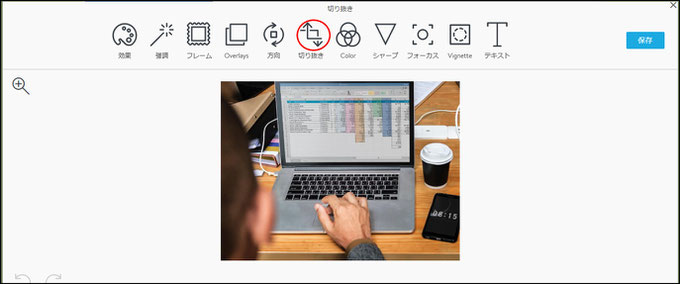
「切り抜き」の「3:2」を選択します。
切り抜く位置を調整して「適用」ボタンをクリックします。
続いて「保存」ボタンをクリックします。
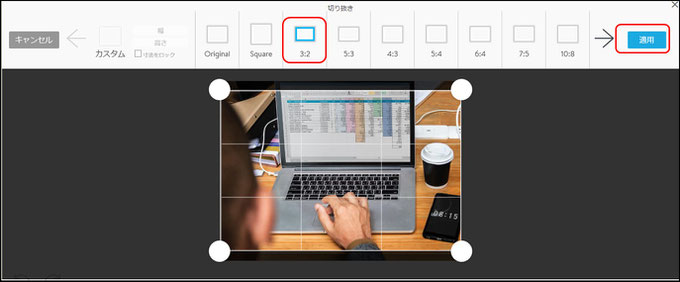
編集画面に戻るので「保存」ボタンをクリックして完成。